

ということで…今回はBybit(バイビット)の口座開設方法について画像付きで解説していきます。
今回の記事は、こんなお悩みがある方におすすめです。
- Bybitの口座開設をしたい方
- 画像付きで解説して欲しい人
- Bybitの二段階認証の設定をしたい人
「海外の仮想通貨取引所ってややこしそう…」と思ってる方が多いと思いますが、実は簡単に口座開設できちゃいます。
実際に、Bybitの口座開設までの手順をスクリーンショットを全て撮ってますので、一緒に写真を見ながら進めていきましょう。
Bybit(バイビット)口座開設方法
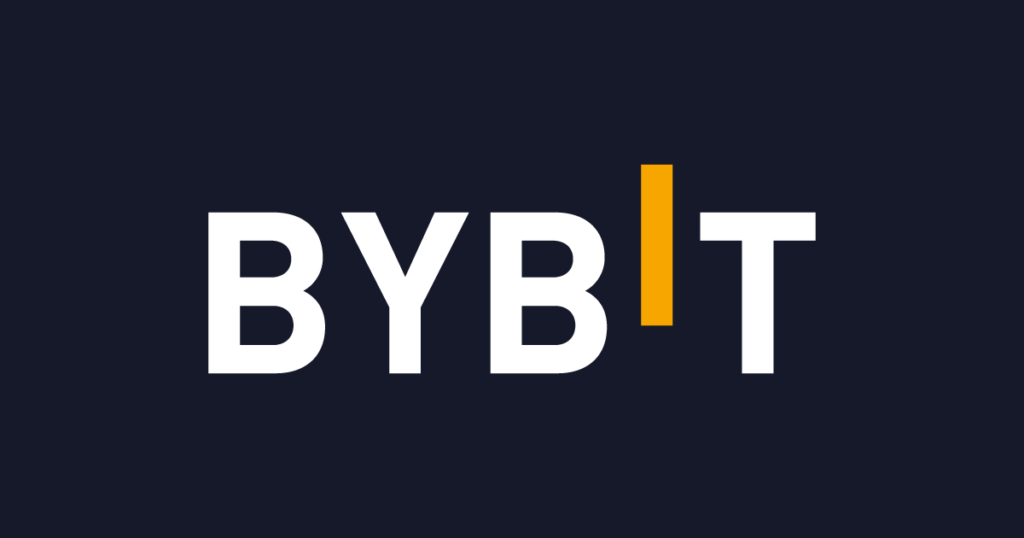
まずはじめに、Bybit公式サイトよりアクセスしていきましょう!
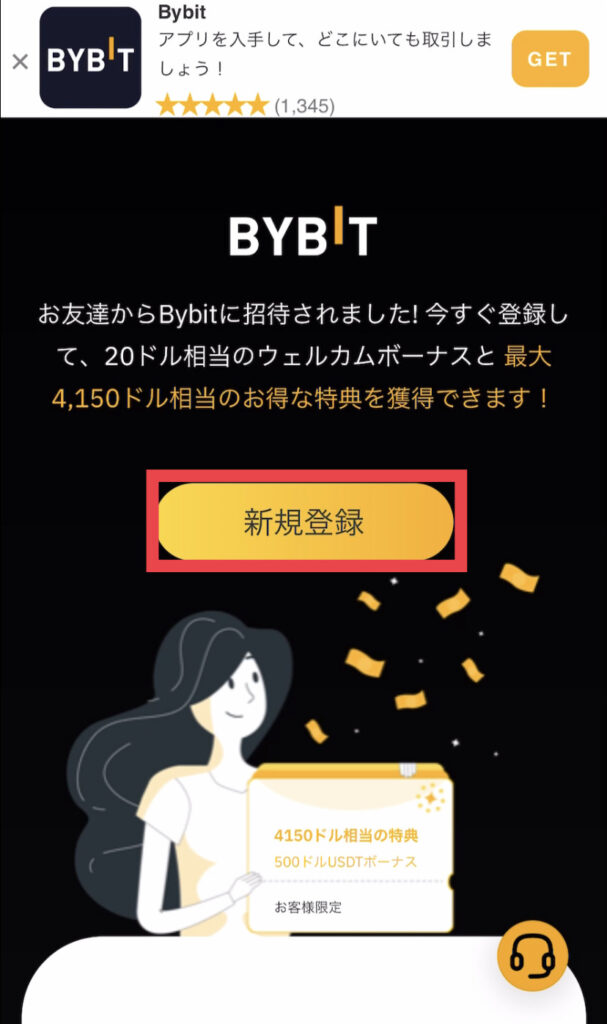
次に「新規登録」をタップしていきます。
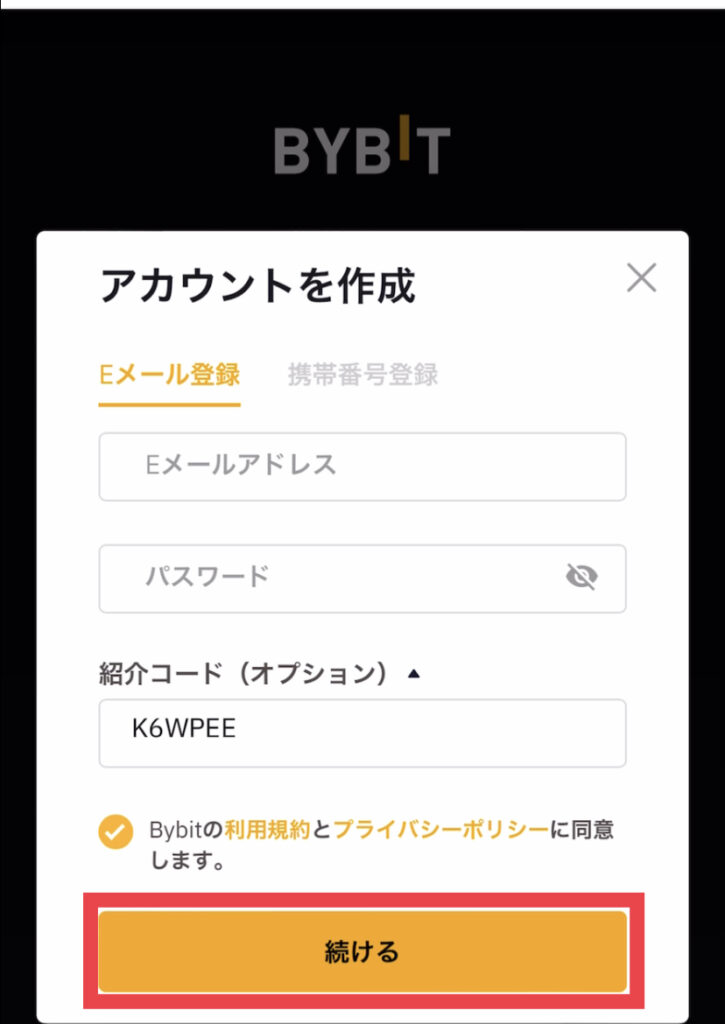
Eメールアドレスとパスワードを入力して「続ける」をタップします。
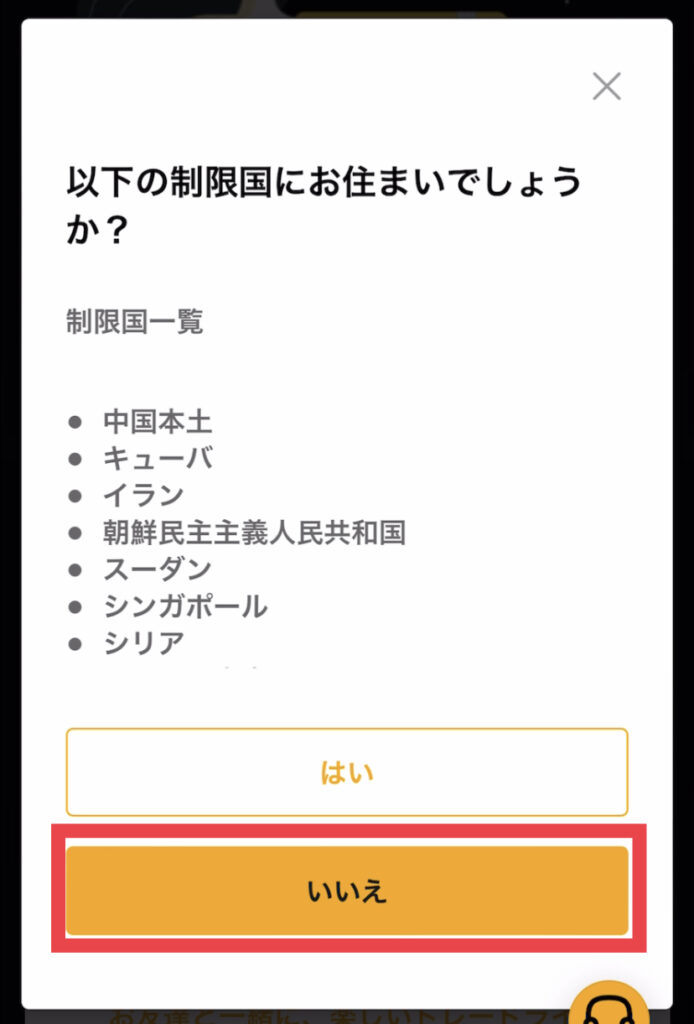
上記の国に住んでなかったら「いいえ」をタップします。
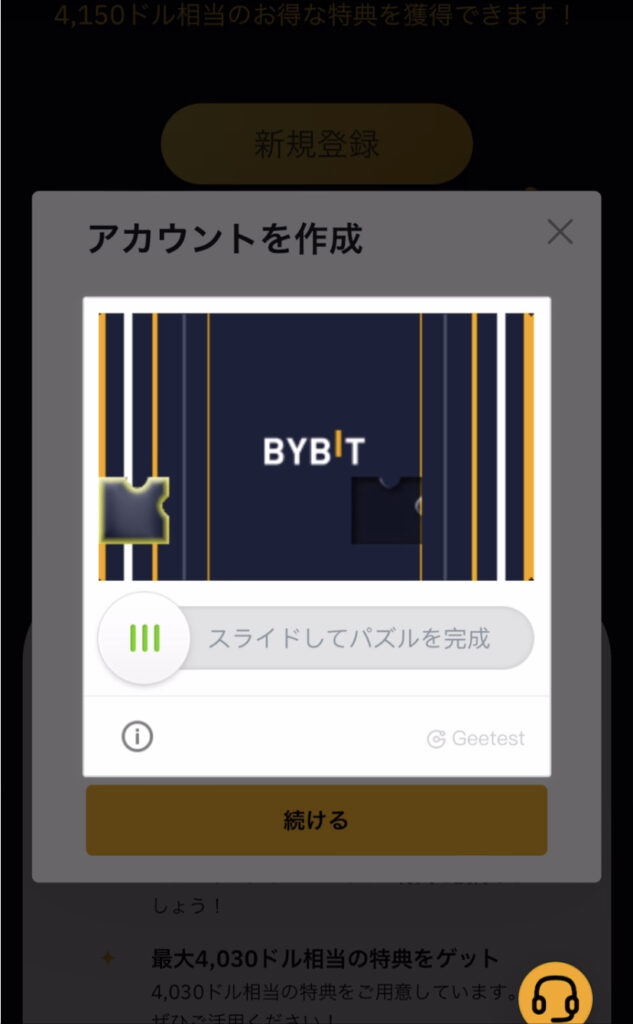
パズルをスライドさせて完成させてください。
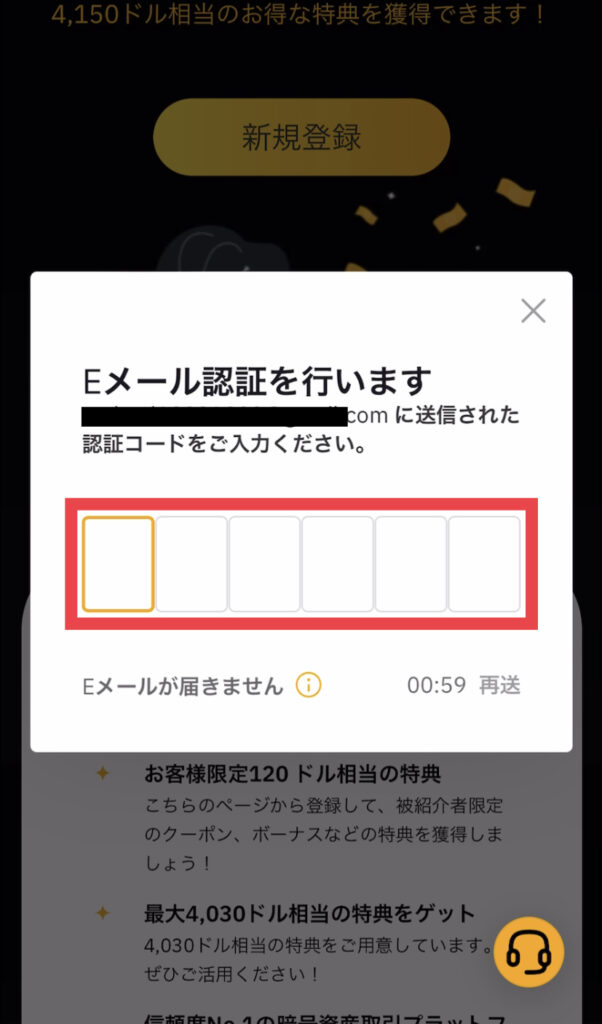
Eメールアドレスに6桁の認証コードが届くので、コードを入力していきます。
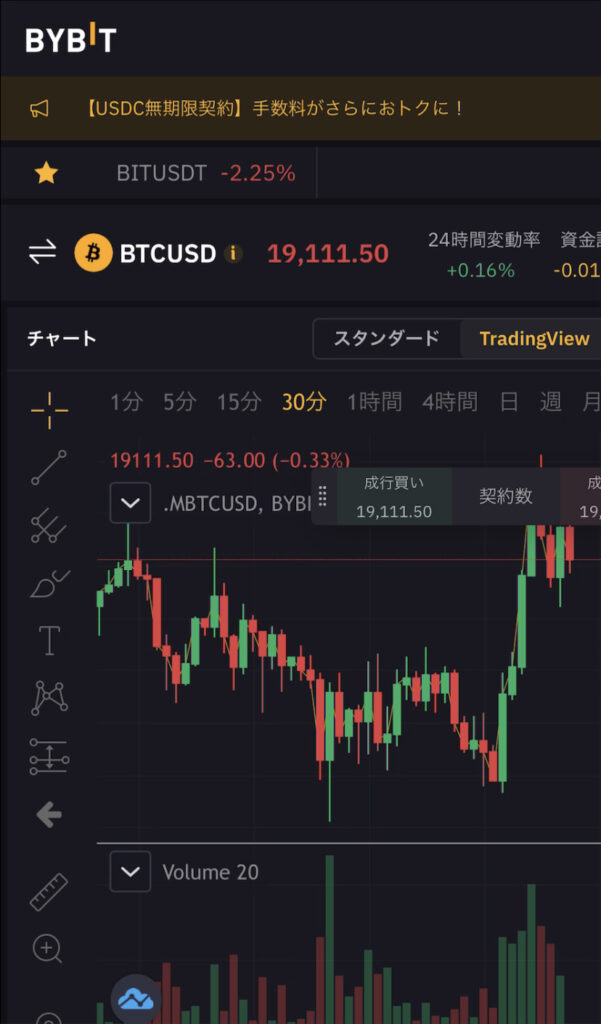
これでBybit(バイビット)の口座開設ができましたね!

Bybitスマホアプリ登録方法
まずはじめに、上記でBybitのアプリをダウンロードしていきます。
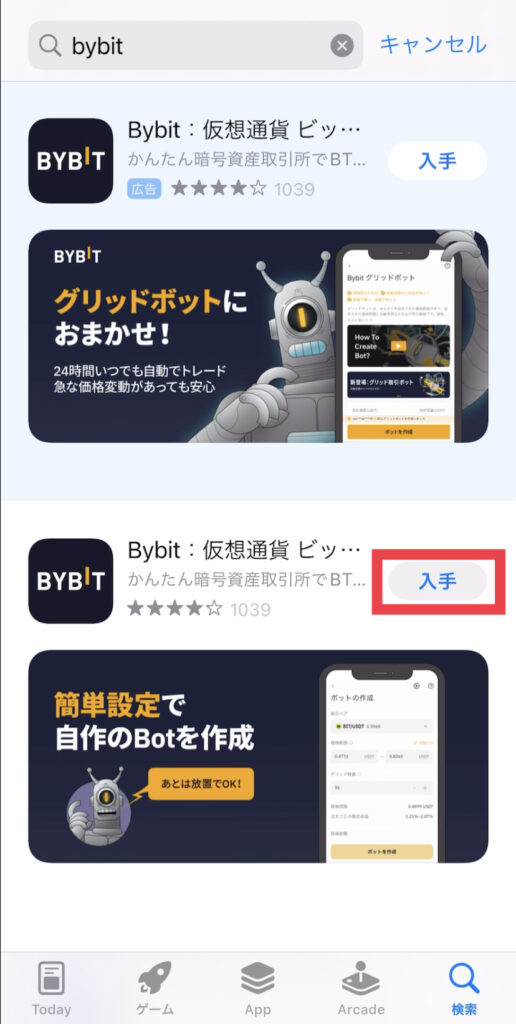
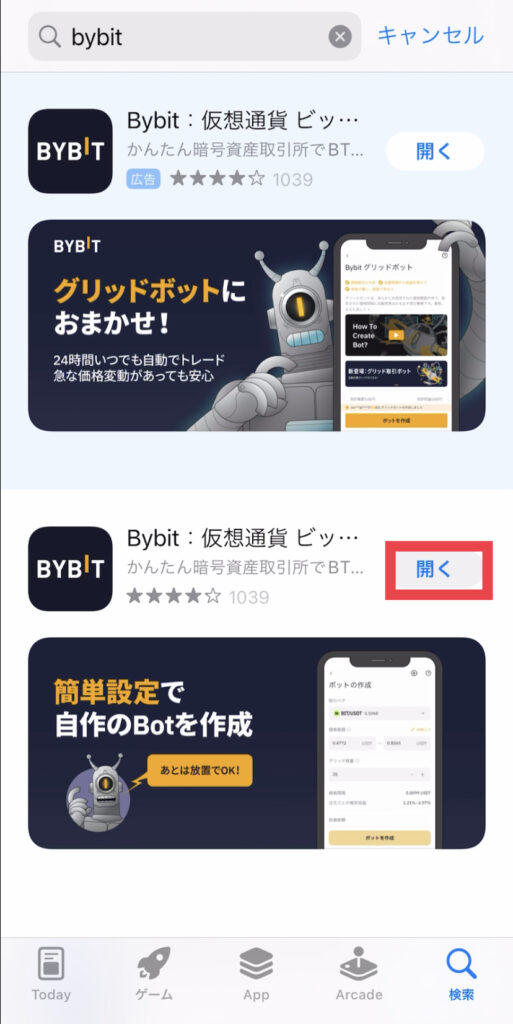
次に「入手」➔「開く」とタップしてダウンロードしていきましょう。
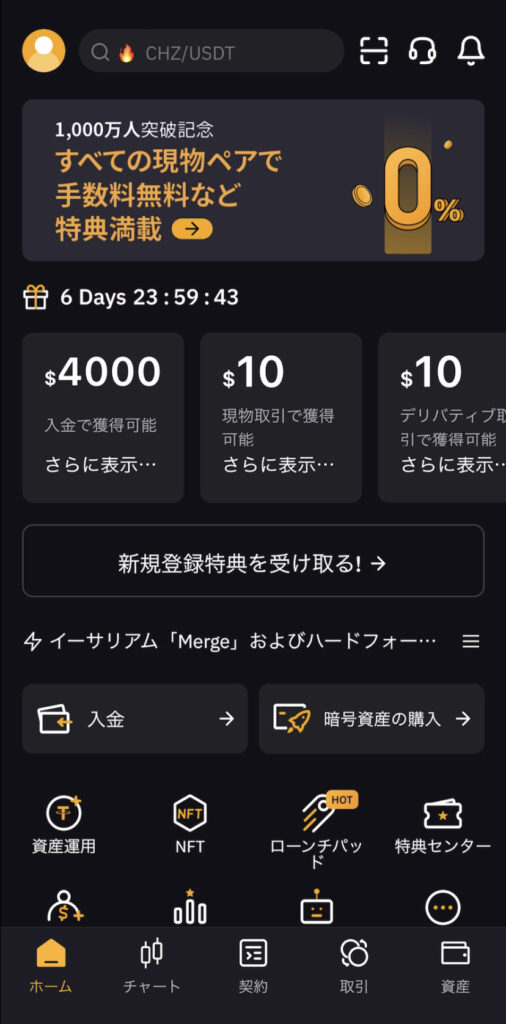
これでスマホアプリでも取引きができるようになりました。
最後に任意ですが、二段階認証を設定することをおすすめします。
二段階認証するとセキュリティが強固になり、不正ログインのリスクを低くできるので、ぜひ設定しておきましょう。
Bybit(バイビット)の二段階認証する方法
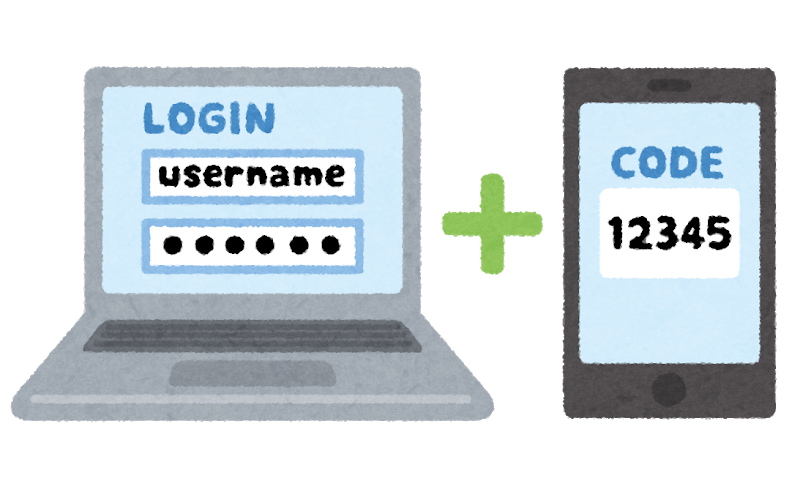
bybitの二段階認証は任意となりますが、不正ログインのリスクを大幅に減らすことができるので、設定することをおすすめします。
bybitでは以下の3種類の認証システムを導入しているので、すべて設定すれば安全に利用することが可能できます。
- 携帯電話SMS認証
- Google認証
- Eメール認証
それぞれ詳しく見ていきましょう!
携帯電話SMS認証
携帯電話SMS認証は、ログイン時やパスワードをリセットする際などに、SMSに届くワンタイムパスワードです。
これを設定することで、不正ログインのリスクを低くできるのでぜひ設定しておきましょう。
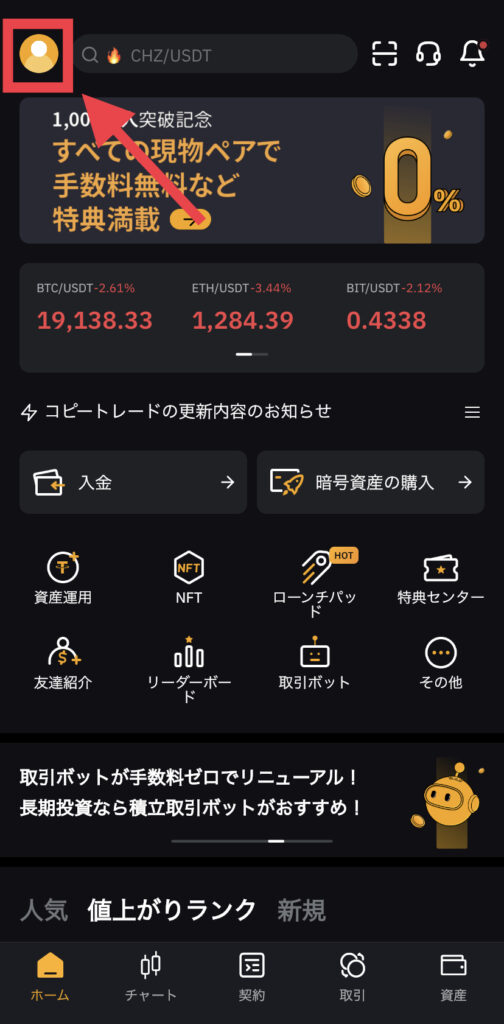
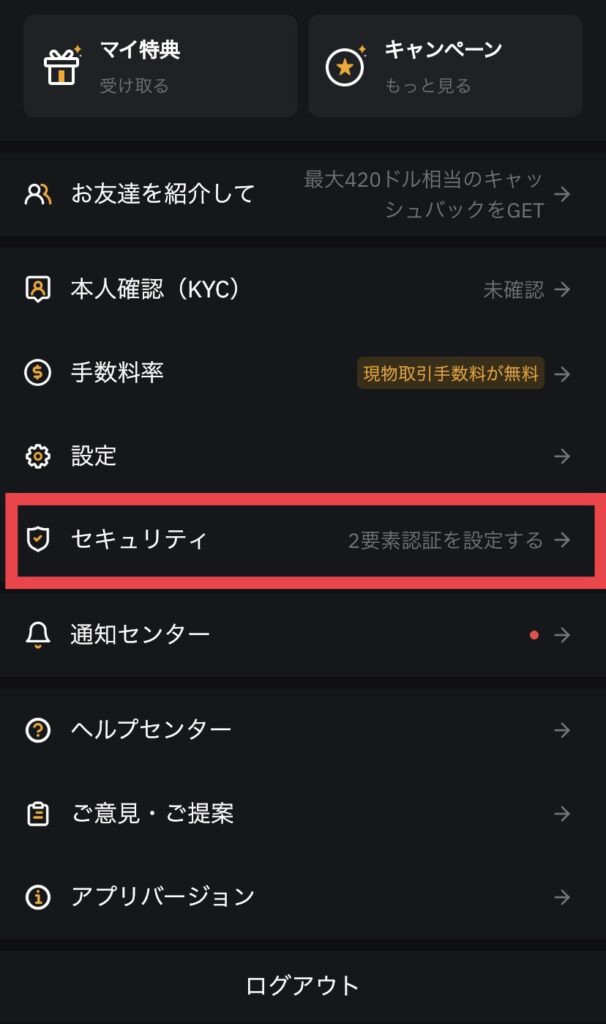
Bybitのアプリを開いrたら、ホーム画面の左上の人柄をタップして「設定」を選択します。
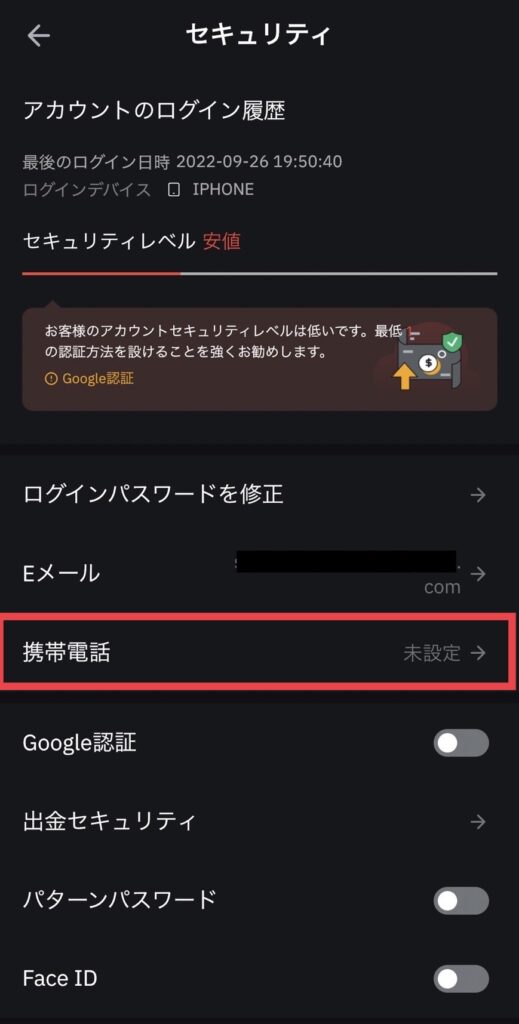

「携帯番号」をタップしたら、パズルを完成させていきます。
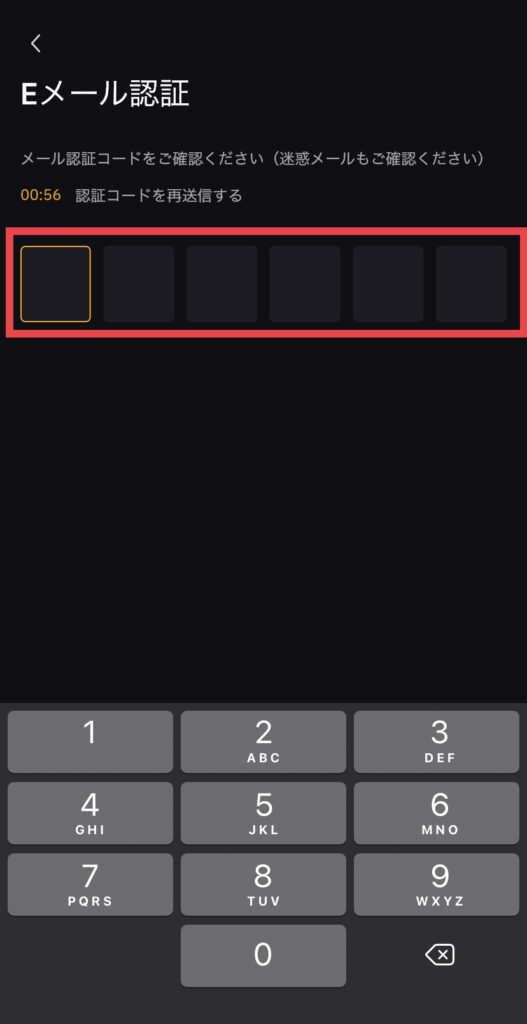
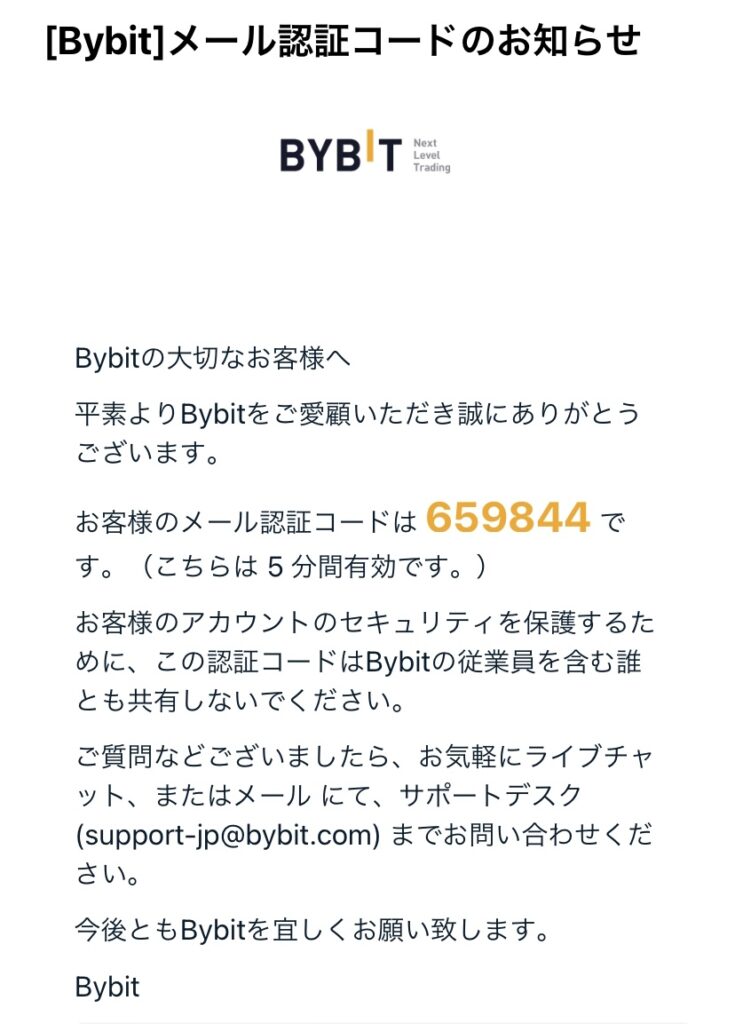
登録しているEメールに6桁の認証コードが届きますので、そちらを入力していきます。
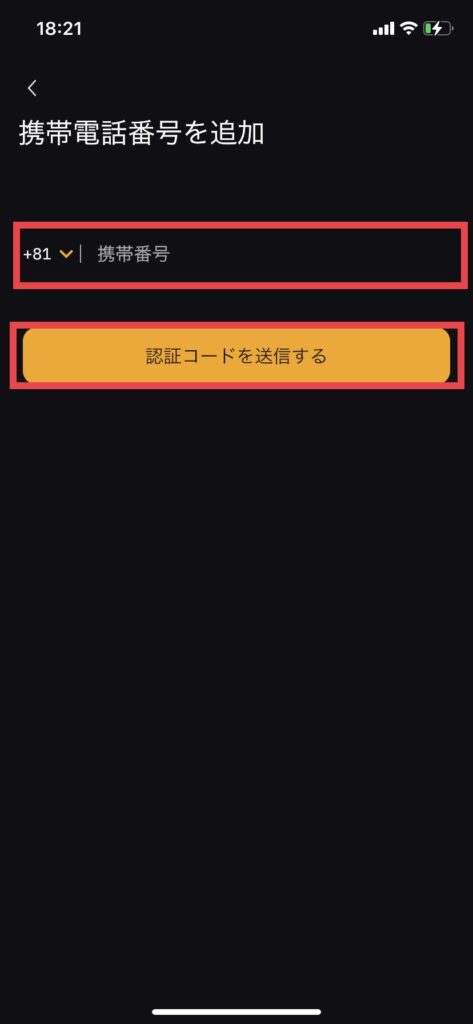

携帯番号を入力して「認証コードを送信する」をタップします。あとパズルも完成させちゃってください!
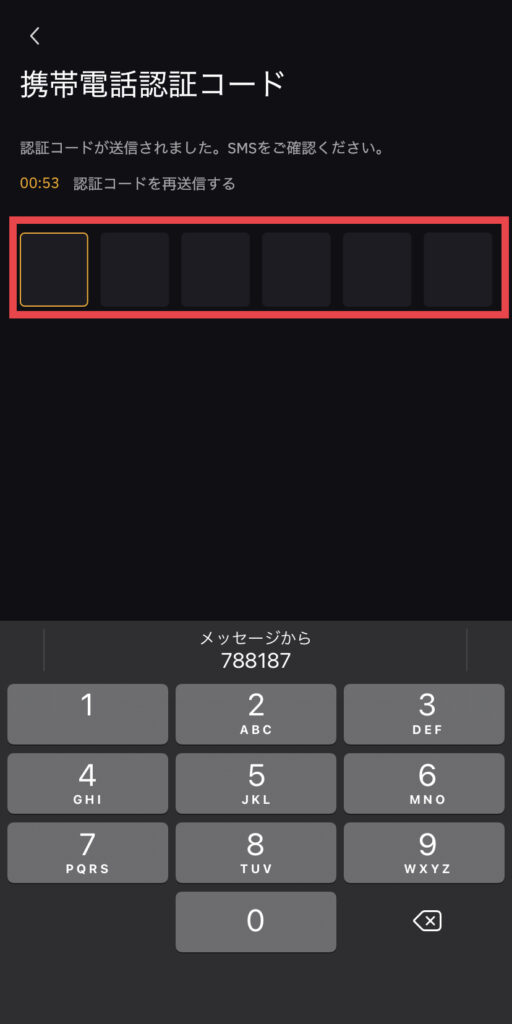
先ほど入力した携帯番号に6桁の認証コードが届くので、そちらを入力します。
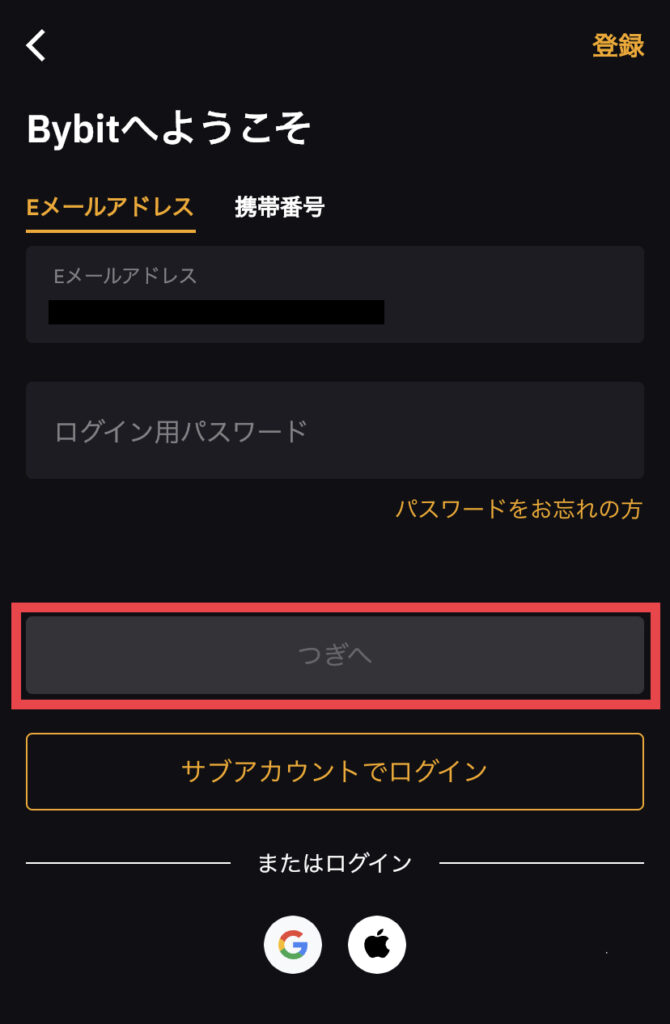
「ログイン用パスワード」を入力して「次へ」をタップします。
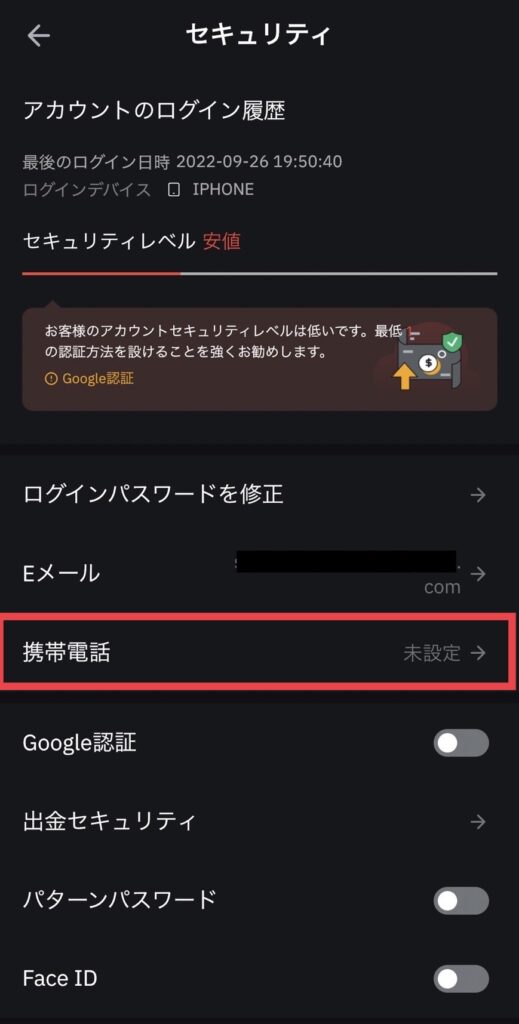
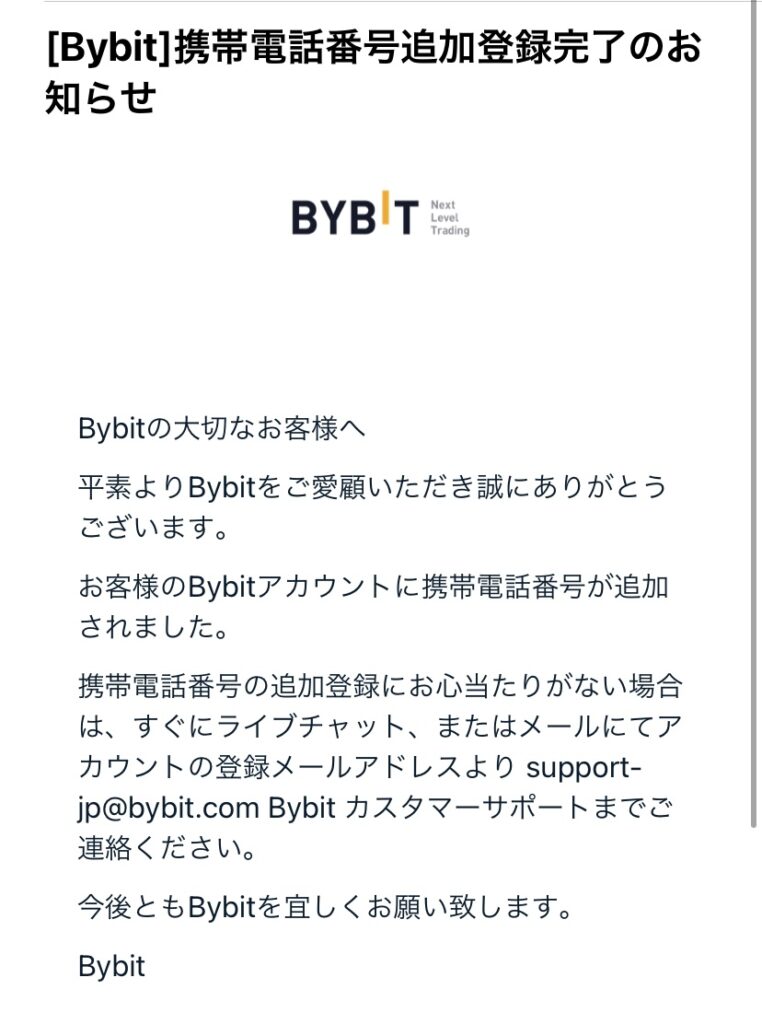

Google認証
上記でアプリをダウンロードしてから、進めていきましょう!
Google認証は、アプリでスマホとアカウントを紐づけをするので、安全性が高いセキュリティーになります。
Google認証は、他の取引所なのでも多く利用されてる方法でもあります。

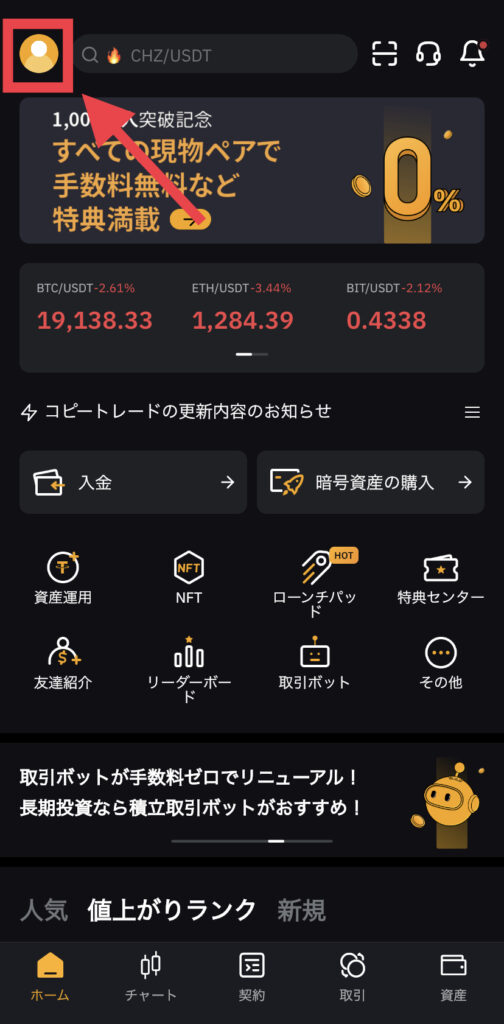
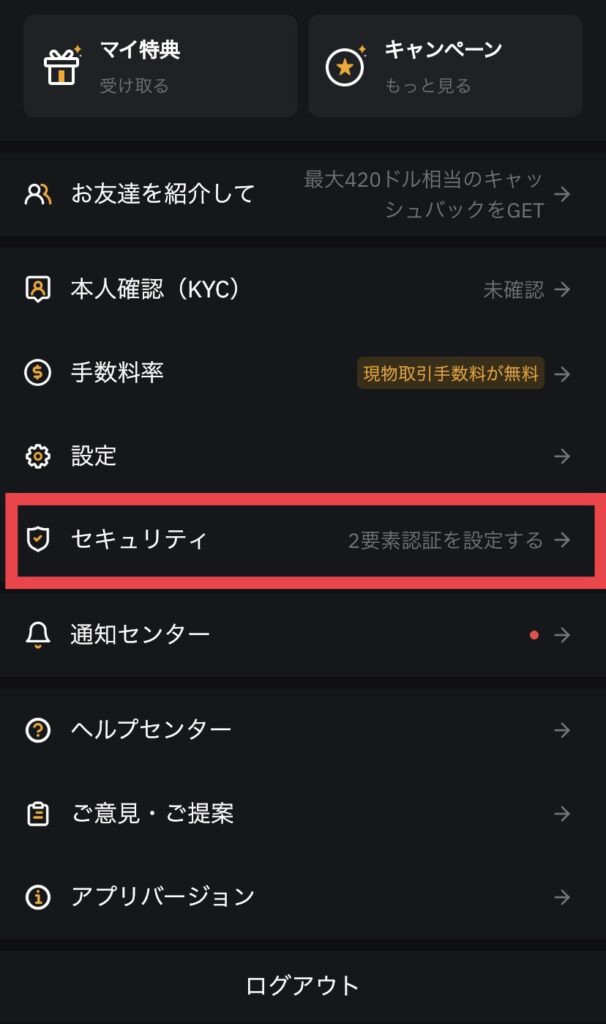
左上にある人型をタップして「セキュリティー」を選択します。
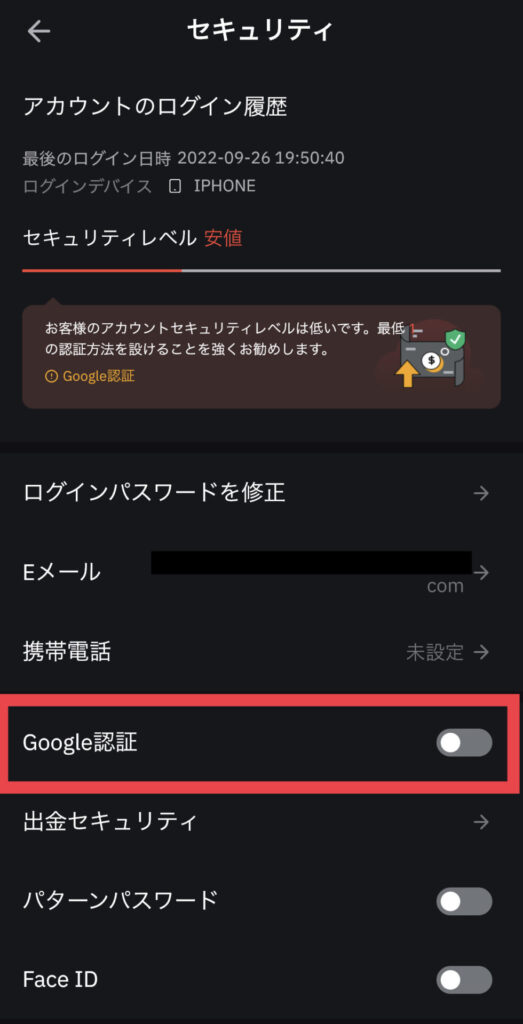
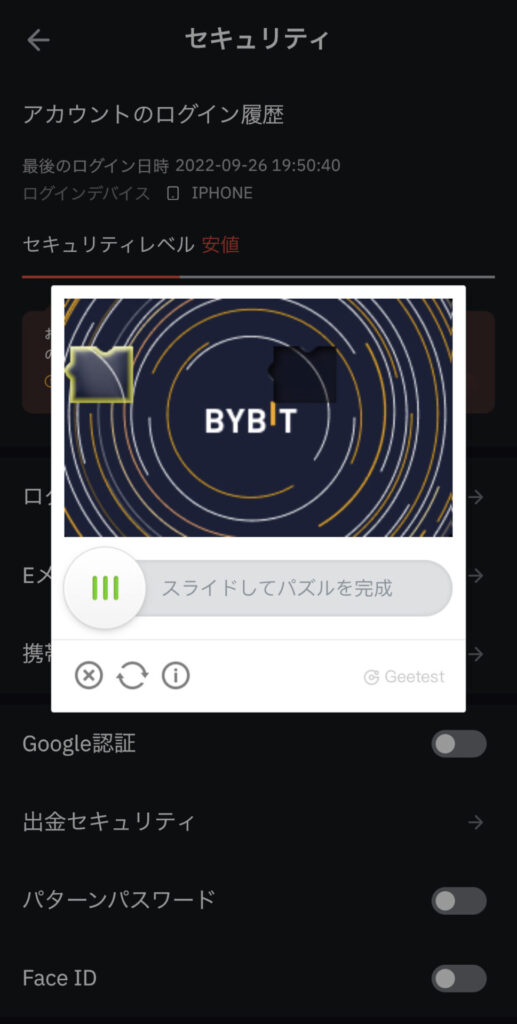
「Google認証」をタップしたら、パズルを完成していきます。
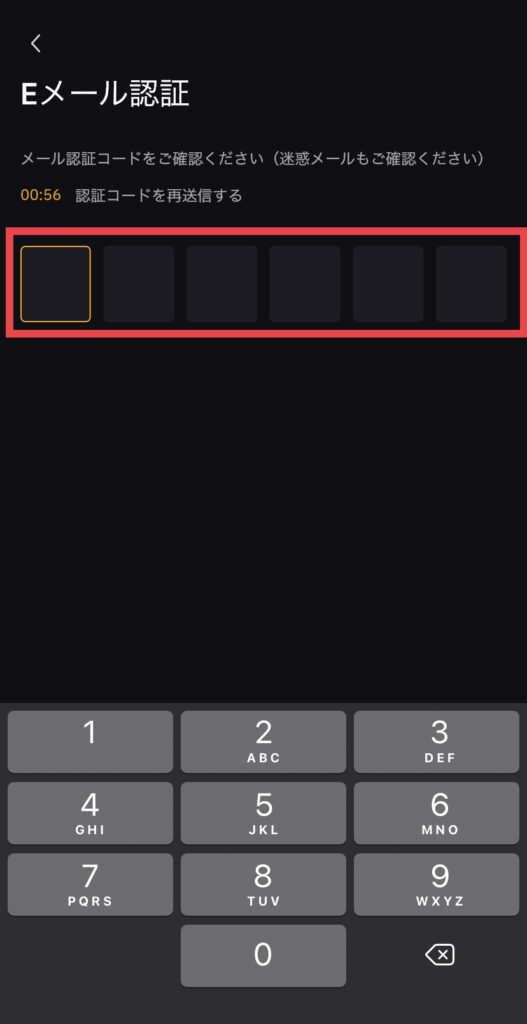
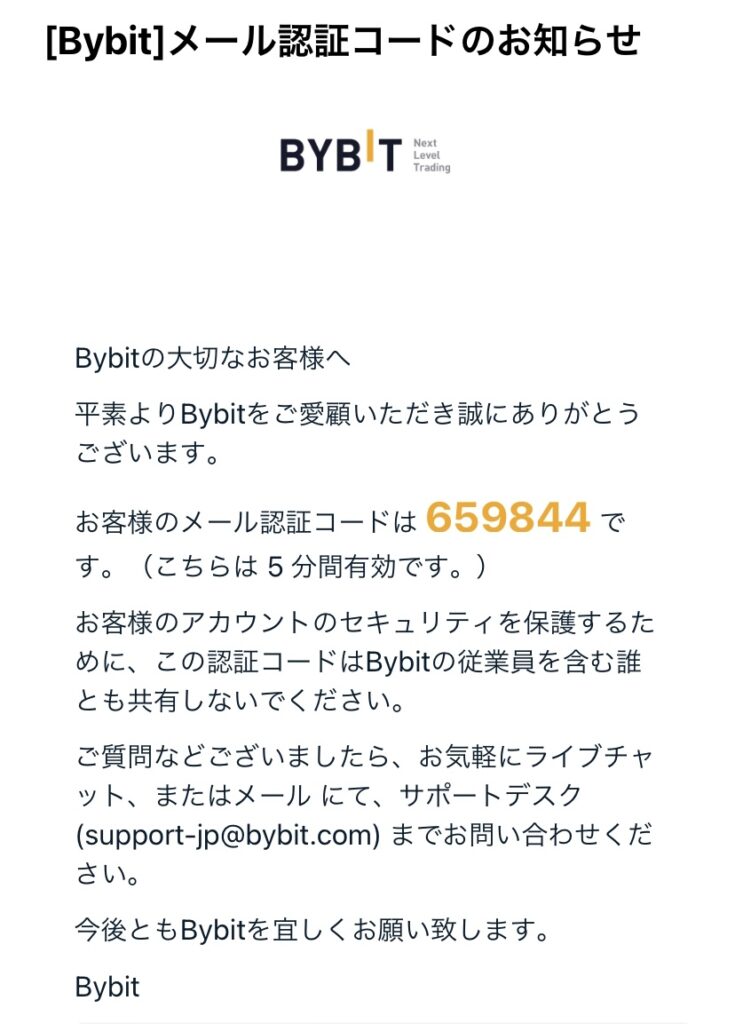
登録してるEメールに6桁の認証コードが送られてくるので、コードを入力していきます。
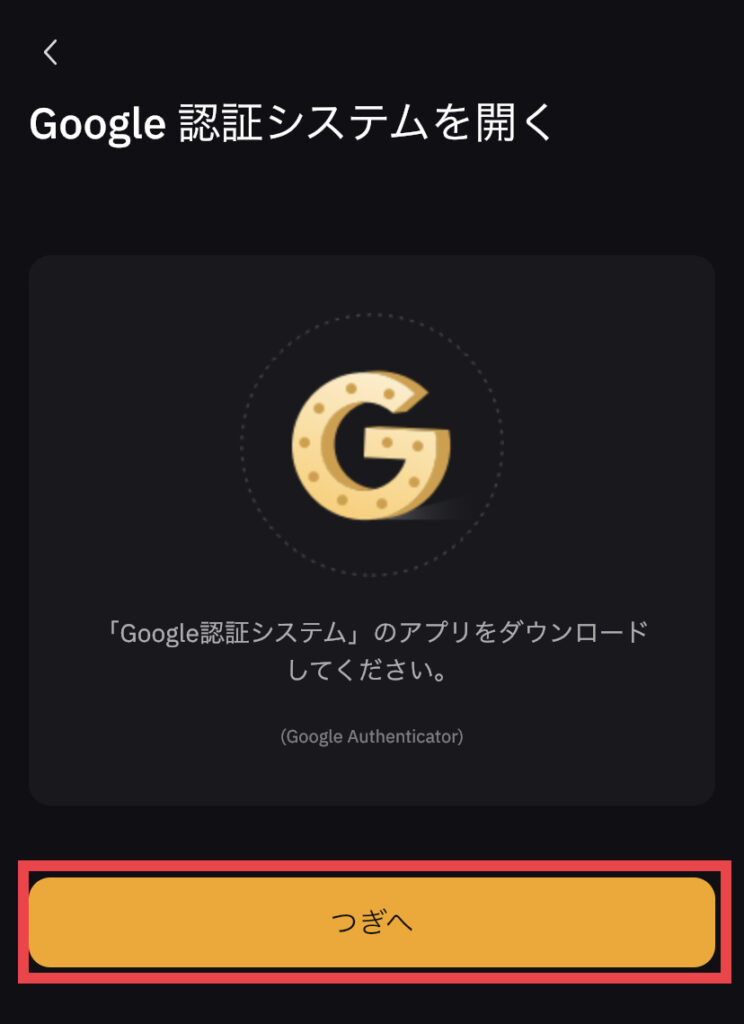
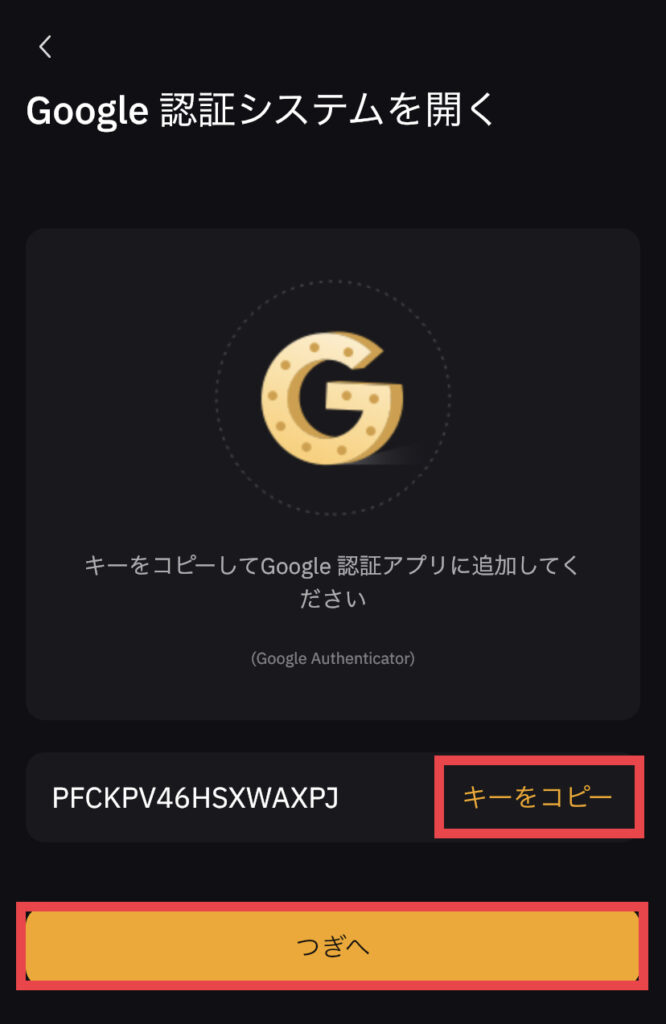
「次へ」をタップして右側の画面の「キーをコピー」をタップします。

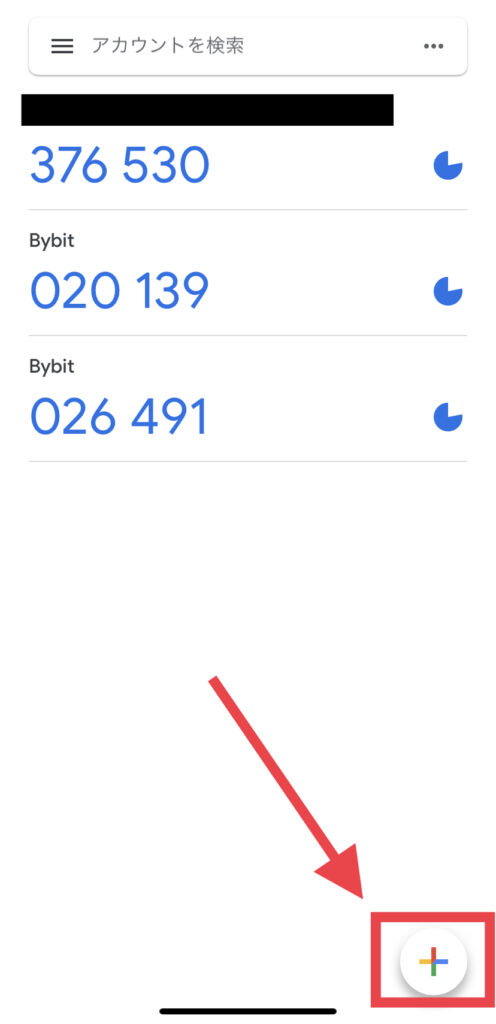
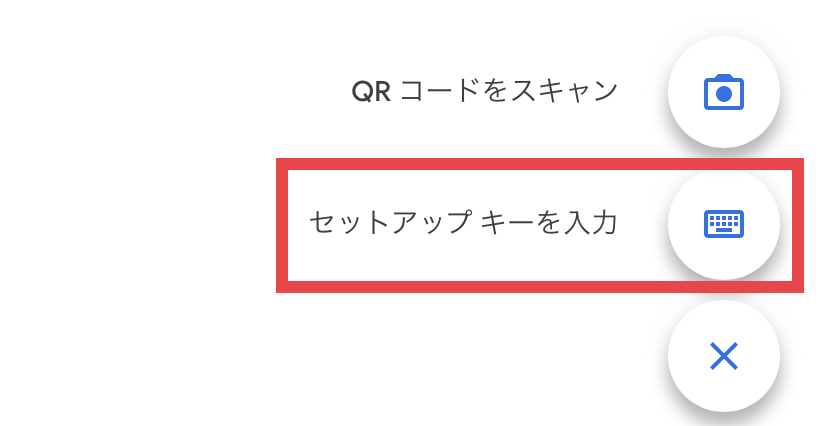
アプリを開くと右下にある+をタップしたら、次に「セットアップキーを入力」を選択します。
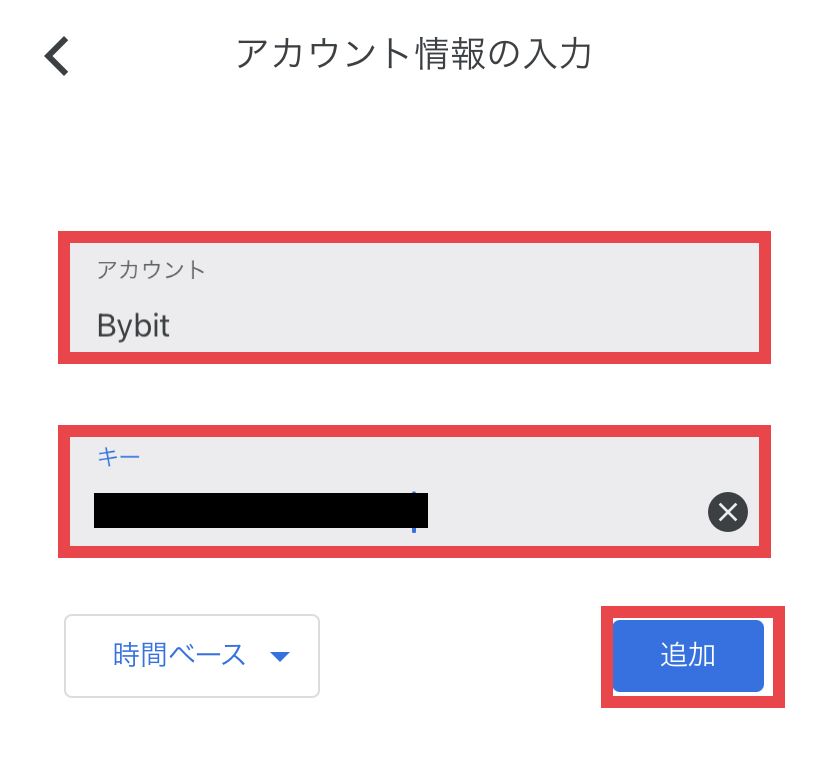
まずアカウントのところに必ず「Bybit」と入力してください。
先ほどアプリでコピーしたキーを貼り付けて、「追加」をタップすれば完了です。
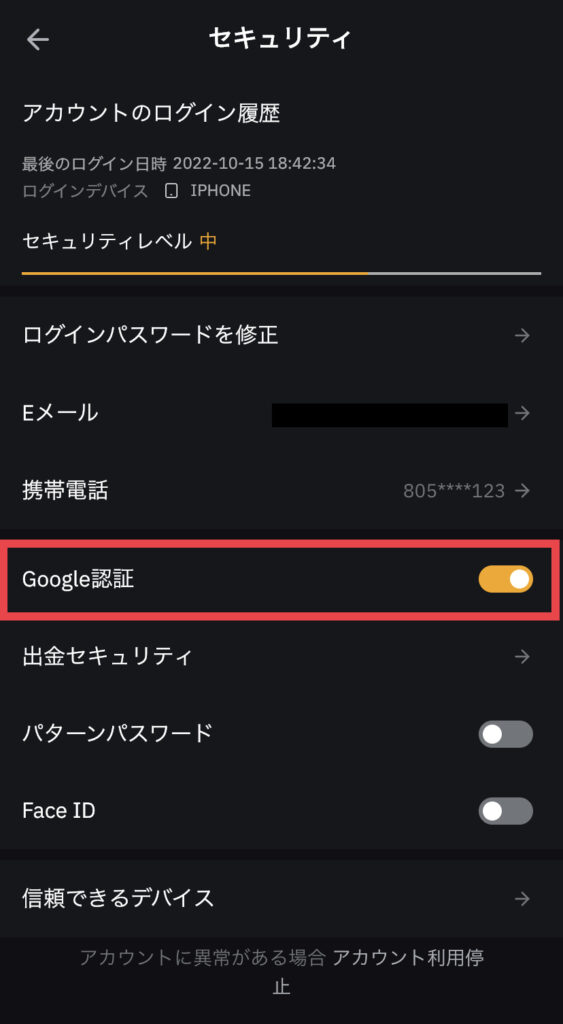
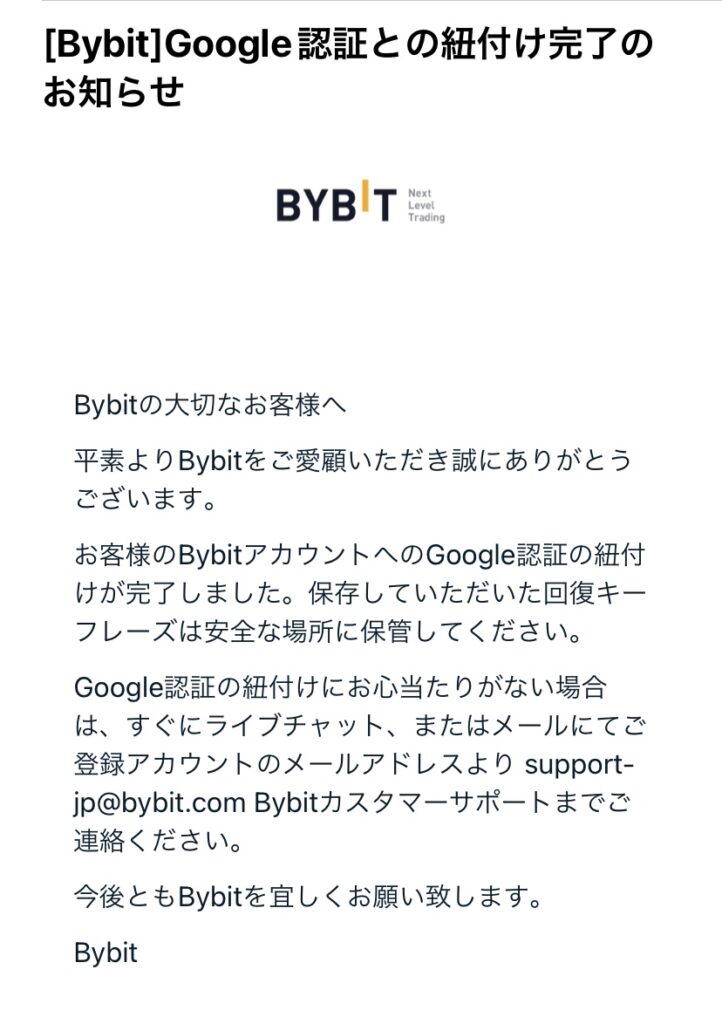
Google認証のところが、オレンジ色になってたら登録完了です!!
Eメール
Bybitの口座開設をする際に、Eメールを登録してる場合がほとんどなので、ここは設定できてるかだけサクッと確認していきましょう。
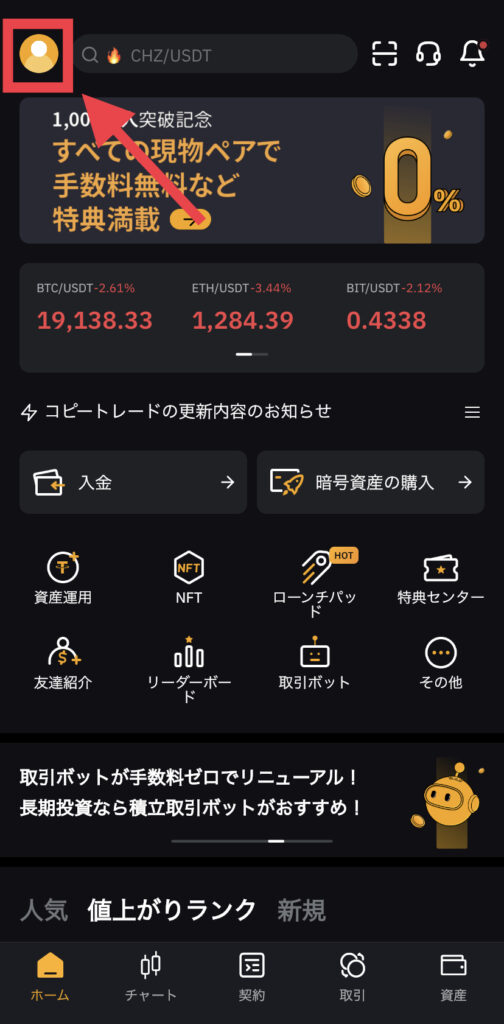
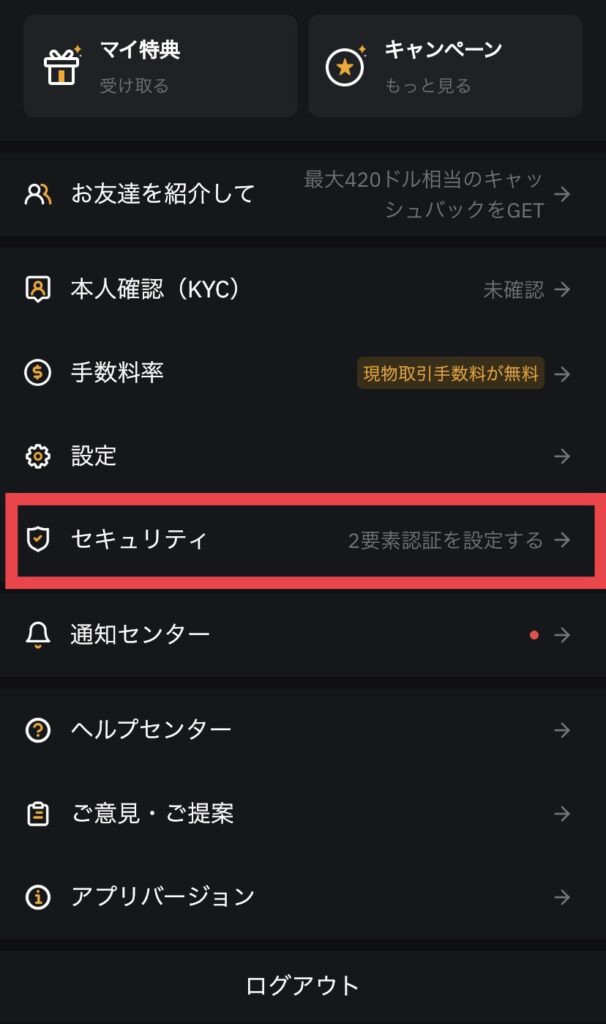
左上にある人型をタップして「セキュリティー」を選択します。
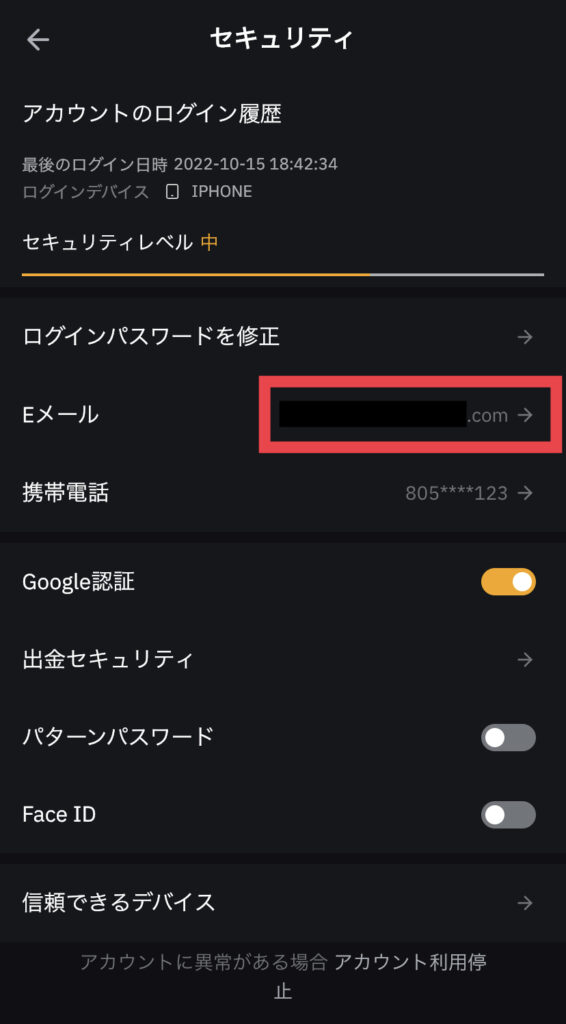
上記のようにEメールの欄に登録したメールアドレスが表示されていれば、二段階認証はできています。
まとめ

無事にBybit(バイビット)の口座開設できましたでしょうか?
この記事では、Bybit(バイビット)で口座開設と二段階認証する方法を解説しました。

最後まで読んで頂きありがとうございました!!








